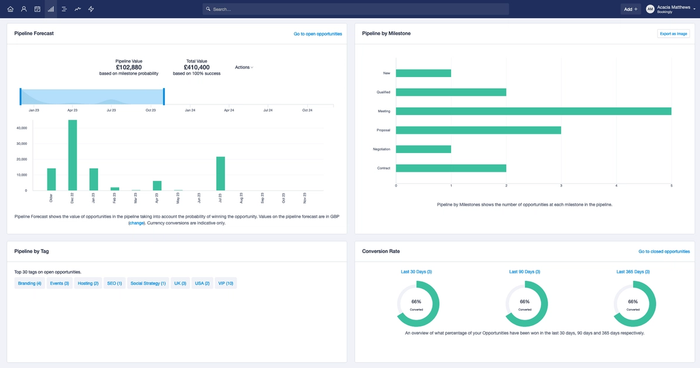El Pipeline Visual
Cuando accedas por primera vez al Embudo de Ventas, verás un tablero de estilo 'kanban' con todas tus Oportunidades, con una columna para cada uno de tus Hitos y una tarjeta para cada Oportunidad. Puedes arrastrar y soltar una Oportunidad de una columna de Hito a otra para cambiar su Hito.
De izquierda a derecha, las columnas de Hitos están ordenadas por la probabilidad de ganar del 1% al 99%. Luego, en cada columna, las Oportunidades están ordenadas alfabéticamente por el nombre del contacto al que está relacionada la Oportunidad.
Si arrastras una tarjeta hacia la parte inferior de la página, entonces puedes moverla a 'Ganado' o 'Perdido' para cerrar la Oportunidad de acuerdo a ello.
Kanban - drag an opportunity to the lost button which opens Lost Reasons modal with drop down
Las oportunidades marcadas como Obsoletas tienen una banda naranja y si pasas el ratón por encima de la Oportunidad puedes leer la razón por la cual está Obsoleta.
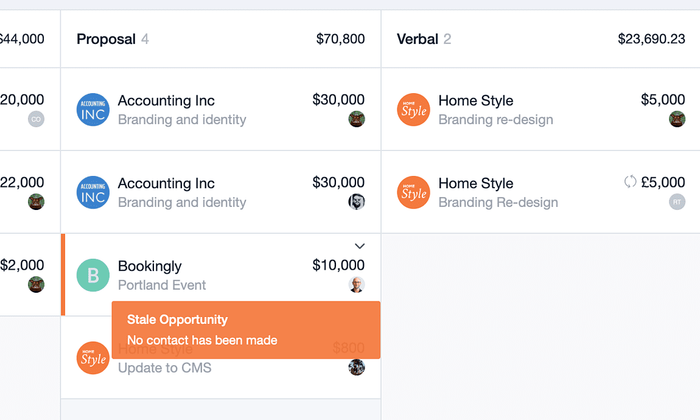
La Lista del Pipeline de Ventas
Si haces clic en el botón de Lista serás llevado a una vista de lista donde podrás realizar un filtrado más avanzado de tus Oportunidades basado en una serie de criterios. Desde esta página puedes filtrar para ver solo oportunidades abiertas o cerradas y combinar esos filtros con uno basado en si tus Oportunidades están estancadas o no o cuándo se espera que se cierren. Para crear una lista deberías:
- Ve a la tubería de ventas > haz clic en el icono de Lista
- Utiliza uno de los filtros estándar o haz clic en ‘más filtros’ para seleccionar otro de los filtros disponibles.
- Cuando termines con un filtro, haz clic en Aplicar y verás que los resultados se actualizan inmediatamente en la lista.
- A medida que agregues más filtros, se aplicará un Y implícito entre ellos y los resultados se actualizarán en consecuencia.
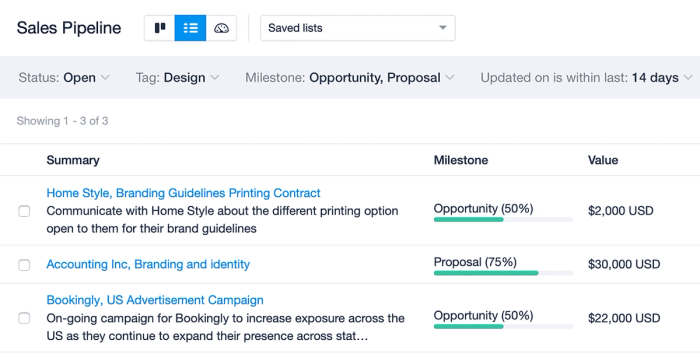
Para exportar una lista de Oportunidades:
1. Navegue a Sales Pipeline
2. Elija una lista existente o cree una nueva lista utilizando sus propios filtros
3. Seleccione el botón de Exportar en la parte superior derecha de la lista
4. En el lightbox que aparece, seleccione su plantilla de columna y tipo de archivo:
- CSV- Los archivos CSV son útiles si buscas utilizar el archivo para hacer una combinación de correspondencia o si lo estás importando a otra herramienta.
- Excel - Los archivos de Excel son más adecuados si solo buscas ver, editar o compartir el archivo con otras personas.
5. Finalmente, seleccione Exportar
Cómo previsualizar una Oportunidad
La Vista Previa de la Pipeline te permite ver un resumen de cualquier Oportunidad individual en tu Pipeline de un vistazo. Esto es útil para mantenerte al día sobre su progreso (y realizar acciones rápidas), sin tener que salir de la página.
El panel de vista previa está disponible tanto en el Pipeline de Ventas como en las vistas de Lista. Para previsualizar una Oportunidad:
- Ve a la pestaña de Sales Pipeline tab
- Haz clic en cualquier mosaico de Oportunidad (el espacio blanco) para verlo en el panel de vista previa
Esto mostrará un resumen de la Oportunidad, como su Nombre, Contacto Principal, Descripción, Hitos, Valor Esperado/Fecha de Cierre y cualquier Etiqueta aplicada. También puedes ver la última actividad registrada en la Oportunidad, así como la próxima Tarea a realizar.
El panel de vista previa también cuenta con una serie de acciones rápidas disponibles para la Oportunidad que está visualizando, con el fin de ahorrar tiempo. Esto incluye las opciones para:
- Registrar Actividad
- Añadir una nueva tarea
- Completa la siguiente tarea
- Copia la dirección de su Buzón de Entrega de Cápsulas
- Ábralo en una nueva pestaña
Opportunity preview panel in Capsule
Cómo utilizar el Panel de Control del Pipeline de Ventas
Si haces clic en el ícono de ‘Dashboard’ entonces accedes al panel de control del Pipeline de Ventas. Te proporciona una visión general de cómo va tu pipeline. Tiene cuatro componentes:
- Pipeline Forecast at the top left shows your forecasted sales over time. It uses the expected value on your open Opportunities based on their milestone percentage and projects that income over time based on each Opportunity’s expected close date. Use the Actions menu in the graph to export it as an image, CSV or Excel file.
- Pipeline por Etiqueta en la parte inferior izquierda muestra las 30 etiquetas más utilizadas en tus Oportunidades, indicando cuántas Oportunidades hay en cada etiqueta. Haz clic en una etiqueta para ver rápidamente una lista de las Oportunidades que contienen esa etiqueta.
- Pipeline por Hitos en la parte superior derecha muestra el número de oportunidades en cada Hito del pipeline.
- Tasa de Conversión en la parte inferior derecha muestra el porcentaje de Oportunidades Ganadas de todas las Oportunidades Ganadas y Perdidas en los últimos 30, 90 y 365 días. Haga clic en cada encabezado para ver rápidamente una lista de las oportunidades en ese rango.